Uppgradering från Lokal Säkerhetstjänst v Windows
|
|
|
- Lena Viklund
- för 7 år sedan
- Visningar:
Transkript
1 Uppgradering från Lokal Säkerhetstjänst v.3 Windows ALLMÄNT Förutsättningar Begränsningar Begrepp 4. Referenser FÖRBEREDELSER Nedstängning av Säkerhetstjänster 3 Applikatoriska förberedelser Sätta databasprefix MySQL Databas backup 4. Installation av MongoDB 4. Kontrollera portöppningar UPPGRADERING Installation Singel installation Installation på första noden i en fail-over lösning Installation på övriga noder i en fail-over lösning Migration av konfigurationer Uppgradering av MySQL databas Förberedelse Uppgradering 4. Uppstart 4. Uppstart av tjänsterna på servern 4. Installation av bundlar 4. Kontrollera bundlarna 4. Fel relaterade till ej installerade tjänster 4. Övrig felhantering 4.4. Uppdatering av behörighetsregler 4.5. Aktivera filter 5. Administrationsgränssnittet 5. Prefix i databasscheman 5. Användarhandbok 5. Konfiguration av MongoDb 4. LOGGTJÄNST 4. Migrering av PDL loggar 4. Migrering 4. Kontrollera 4. Upprensning 4. Konfigurera mot Nationell Loggtjänst 4. Log Agent Impl Log WS Proxy Impl Upprensning av gamla loggrapport databasen 5. TEST 6. UPPRENSNING 7. ROLLBACK Datum Version Namn Förändring Göran Kristiansson och Marcus Tinnsten Dokument fastställt
2 ALLMÄNT Detta dokument ger instruktioner för hur man uppgraderar lokala Säkerhetstjänster version 3 till 3 på en Windows miljö. Under uppgraderingens gång kommer vi att hänvisa till installationspaketet på ett flertal ställen. Vi har placerat installationspaketet under följande struktur: C:\temp\Uppgradera_LokalaSakerhetstjanster_v3_till_v3_windows Förutsättningar Nedan listas de förutsättningar som måste uppfyllas för att en uppgradering skall lyckas. En fungerande installation av Säkerhetstjänster Installationspaketet för uppgradering till Lokala Säkerhetstjänster 3 skall finnas tillgängligt. Hämta hem uppgraderingspaket: Uppgradera_LokalaSakerhetstjanster_v3_till_v3_windows.zip Begränsningar Om man väljer att inte installera en lokal Loggtjänst kommer de PDL loggar som tidigare skapats att inte att migreras. Det betyder att logguppföljning inte är möjlig efter uppgraderingen på händelser före uppgraderingen. Däremot kommer uppföljning vara tillgänglig via den Nationella Säkerhetstjänsten på händelser utförda efter uppgraderingen. Uppföljning kan då ske via Webtjänstegränssnitt eller Administrations GUI på nationella Säkerhetstjänsten. Tips är att innan uppgradering ta ut loggrapporter för uppföljning om inte en lokal Loggtjänst ska installeras. Begrepp Begrepp Bundle Rollback Sak_server Singel installation Terracotta Terracotta_server Beskrivning Komponent av mjukvara som utgör tjänsterna i Säkerhetstjänster. Återställning av systemet till dess utgångsläge. Tjänsten som kör Säkerhetstjänster på servern. En installationsform där endast en nod används och utan Terracotta. Produkt som koordinerar hanterandet av gemensamma resurser från flera noder. Tjänsten som kör Terracotta på servern. 4. Referenser Referensnr Namn Adress Ref 1 Inera AB
3
4 FÖRBEREDELSER För över installationspaketet Uppgradera_LokalaSakerhetstjanster_v3_till_v3_windows till en temporär katalog på den maskinen där uppgraderingen ska ske av Säkerhetstjänster. C:\temp\Uppgradera_LokalaSakerhetstjanster_v3_till_v3_windows Våra rekommendationer är att backup av såväl applikatoriska och databasrelaterade resurser görs för att underlätta scenariot där en rollback är nödvändig. Tillvägagångssätt för detta beskrivs senare i kapitlet. Kontrollera vilken version som är installerat innan ni gör en nedstängning av systemet. Systemets version ska vara Logga in i administrationsgränssnittet. Vilket uppdrag som väljs har ingen betydelse. Gå till menyn Hjälp. Klicka på undermenyn Om Säkerhetstjänster för att se vilken version som är installerad. Nedstängning av Säkerhetstjänster 3 För att genomföra en säker nedstängning av systemet rekommenderas att den nod som är ACTIVE stängs ned sist. Kontrollera detta genom att logga in på en nod där Terracotta för Säkerhetstjänster är installerad. Öppna kommandotolken. Anpassa sökvägen och exekvera följande kommando: C:\share\Sakerhetstjanst3\terracotta\bin\server-stat.bat Skriptet kommer lista vilken status Terracotta har på noden. Dvs. om den är ACTIVE eller om den är PASSIVE. Se exempelbilden nedan. Det kan vara en god idé att anteckna vilken nod som är ACTIVE och vilken/vilka som är PASSIVE. Börja med att stänga ned applikationen Säkerhetstjänster 3 på PASSIVE-noden. Notera att det är viktigt att Säkerhetstjänster stängs ner före Terracotta på varje nod Öppna kontrollpanelen Gå till Services (under Administrative tools). Stoppa tjänsten Lokal Säkerhetstjänst Stoppa sedan tjänsten Lokal Säkerhetstjänst 1 Terracotta. Upprepa för steg 1-4 på samtliga PASSIVE-noder. Utför steg 1-4 på noden som är ACTIVE. Applikatoriska förberedelser Sätta databasprefix Om ni använder ett prefix till era databasscheman, måste det även sättas för de databasscheman som är nya för Säkerhetstjänster Detta prefix ska sättas manuellt i egenskapsfilen dist.properties. Det går att kontrollera att rätt prefix används i administrationsgränssnittet senare när väl systemet har startats. Detta beskrivs i kapitel 5.1 Prefix i databasscheman.
5 Följ instruktionerna nedan för att sätta prefixet i filen dist.properties. Öppna filen dist.properties, som finns i installationspaketet för Säkerhetstjänster C:\temp\Uppgradera_LokalaSakerhetstjanster_v3_till_v3_windows\install\resource\dist.target\dist.properties Hitta egenskapen db.prefix i filen. Ange ert prefix. Se följande exempel: db.prefix=exempel_ 4. Spara och stäng sedan filen. MySQL Databas backup Ta en backup av MySQL databasen. Detta kan göras på olika sätt. Vi rekommenderar verktyget MySQL Administrator som man lätt kan skapa en backup i. MySQL Administrator kan hämtas från följande länk: Det är viktigt att ni tar en backup av databasen för Säkerhetstjänster 3 i scenariot att en rollback skulle vara nödvändig. 4. Installation av MongoDB Om inte en lokal loggtjänst installeras kan detta kapitel hoppas över. MongoDB används av Loggtjänsten för att hantera loggrapporter och behövs således inte om loggtjänsten inte installeras. Instruktioner för hur ni sätter upp Mongodatabasen hittar ni i det ordinarie installationsdokumenetet av Säkerhetstjänster Installationsdokumentet ligger under följande struktur i installationspaketet: C:\temp\Uppgradera_LokalaSakerhetstjanster_v3_till_v3_windows\doc\Installation och administration - Lokala Säkerhetstjänster (Windows).pdf 4. Kontrollera portöppningar Kontrollera att portöppningar till mongodatabasen från applikations- och databasservern är gjorda. Logga in på applikationsservern. Öppna kommandotolken. Kontrollera portöppningarna med följande kommandon: telnet <IP_mongodb1> <port> Exempel: telnet mongodbsakerhetstjanst.example.com telnet <IP_mongodb2 > <port> Exempel: telnet mongodbsakerhetstjanst.example.com telnet <IP_mongodb0> <port> Exempel: telnet mongodb0.sakerhetstjanst.example.com Upprepa steg 2 för samtliga maskiner/noder som används.
6
7 UPPGRADERING När samtliga förberedelser i kapitel 2 är gjorda kan uppgraderingen genomföras. En rekommendation som gör installationen enklare är att börja med att anteckna vilka portar och host-adresser som systemet i dagsläget använder, samt vilka adresser och portar som ska användas till mongodatabasen. Om ingen annan beskrivning anges, ska instruktionerna nedan utföras på den nod som ni antecknade som ACTIVE i det inledande skedet av guiden användas. Installation Ett antal värden måste sättas när Säkerhetstjänster 3 ska installeras. Detta kapitel ger instruktioner för samtliga typer av installationer. Följ instruktionerna nedan. Steg 1-5 är identiska för alla installationstyper. Gå sedan till det kapitel som steg 6 hänvisar till. Gå till katalogen install i installationspaketet för Säkerhetstjänster 3 C:\temp\Uppgradera_LokalaSakerhetstjanster_v3_till_v3_windows\install Kör installationsprogrammet setup.exe. Se bilden nedan Klicka på knappen Next. Välj vart Säkerhetstjänster 3 ska installeras med knappen Browse. Välj även om installationen ska gälla för den specifika användaren eller för samtliga användare på datorn Klicka på knappen Next för att fortsätta. Klicka på knappen Next för att bekräfta installationen. Klicka på knappen Back om ni vill ändra på något i föregående steg. Fortsätt nu till följande kapitel: För en singel installation av Säkerhetstjänster, gå till kapitel 1 Singel installation. Installation på första noden i en Terracotta lösning, gå till kapitel 2 Installation på första noden i en fail-over lösning. Installation på övriga noder i en Terracotta lösning, gå till kapitel 3 Installation på övriga noder i en fail-over lösning. Singel installation Denna installation kommer att kopiera in de filer som behövs för applikationsservern samt registrera tjänsten Lokal Säkerhetstjänst 3. Efter installationen är det rekommenderat att man byter servicekonto. Se det ordinarie installationsdokumentet för detta ändamål. Välj Single installation i listan med möjliga installationstyper. Se bilden nedan.
8 Ange sökvägen till er java JDK med knappen Browse. Ange även port till JMX och OSGi-konsollen. Se exempelbilden nedan. Fyll sedan i värdena för varje konfiguration. Se tabellerna nedan för exempelvärden. Log setup Log archive shared path Exempel /share/archive Http(s) setup Host adress Exempel sakerhetstjanst.example.com OBS! Om lokal loggtjänst inte ska installeras kan dummy värden anges för Mongo Database setup Mongo Database setup Address replica server 1 Address replica server 2 Exempel mongodbsakerhetstjanst.example.com mongodbsakerhetstjanst.example.com Port Username Password Database name PDL log Database name archive search Database name audit log sak password pdllog archivesearch auditlog 4. Klicka på knappen Continue när ni har angivit värden till samtliga konfigurationer. Installationen utförs. 5. Gå vidare till kapitel 2 Migration av konfigurationer.
9 Installation på första noden i en fail-over lösning Denna installation kommer att kopiera in de filer som behövs för applikationsservern och kopiera de gemensamma filerna som används till den delade diskytan. Installationen kommer registrera två tjänster: Lokal Säkerhetstjänst 3 och Lokal Säkerhetstjänst 3 Terracotta. Efter installationen är det rekommenderat att man byter servicekonto. Se det ordinarie installationsdokumentet för detta ändamål. En förutsättning att man ska kunna installera en fail-over lösning är att man har satt upp en delad diskyta. Se det ordinarie installationsdokumentet för detta ändamål. Välj Cluster installation Node 1 (With TC Master) i listan med möjliga installationstyper. Ange också sökvägen till er delade diskyta. Se bilden nedan. Ange sökvägen till er java JDK med knappen Browse. Ange även port till JMX och OSGi-konsollen. Se exempelbilden nedan. Ange de portar och adresser ni använder för Terracotta. Se exempelbilden nedan. 4. Fyll sedan i värdena för varje konfiguration. Se tabellerna nedan för exempelvärden. Log setup Log archive shared path Exempel /share/archive Http(s) setup Host adress Exempel sakerhetstjanst.example.com
10 OBS! Om lokal loggtjänst inte ska installeras kan dummy värden anges för Mongo Database setup Mongo Database setup Address replica server 1 Address replica server 2 Exempel mongodbsakerhetstjanst.example.com mongodbsakerhetstjanst.example.com Port Username Password Database name PDL log Database name archive search Database name audit log sak password pdllog archivesearch auditlog 5. Klicka på knappen Continue när ni har angivit värden till samtliga konfigurationer. Installationen utförs. 6. Gå vidare till 3 Installation på övriga noder i en fail-over lösning. Installation på övriga noder i en fail-over lösning Andra delen av en installation med fail-over lösning som ska utföras på nästa nod. Notera att instruktionerna i kapitel 2 måste utföras innan ni påbörjar detta avsnitt. Installationen kommer registrera två tjänster: Lokal Säkerhetstjänst 3 och Lokal Säkerhetstjänst 3 Terracotta. Efter installationen är det rekommenderat att man byter servicekonto. Se det ordinarie installationsdokumentet för detta ändamål. Välj Cluster installation Node 2 (With TC Master) i listan med möjliga installationstyper. Ange också sökvägen till filen Node1InstallationProperties.xml som skapades vid installationen på den första noden och ligger på den delade diskytan. (C:\share\Sakerhetstjanst3\Node1InstallationProperties.xml). Se bilden nedan. Om noden ni installerar på ej är den första eller andra noden, välj då istället Cluster installation Other Node. Ange även här sökvägen till filen Node1InstallationProperties.xml. Klicka på knappen Continue. Installationen utförs. Gå vidare till kapitel 2 Migration av konfigurationer. Migration av konfigurationer
11 Efter ovanstående installation är gjord ska era inställningar i konfigurationen från Säkerhetstjänster 3 migreras till er nya systemversion. Migrationen av konfigurationerna görs med ett program, configuration_offline_upgrade.jar, som finns i installationspaketet: C:\temp\Uppgradera_LokalaSakerhetstjanster_v3_till_v3_windows\configuration_upgrade\configuration_offline_upgrade.jar Vid en kluster-installation (dvs. en installation med Terracotta och fler noder) ska migrationen av konfigurationen endast göras en gång. Konfigurationen ligger på en delad diskyta som delas av samtliga noder. Gör ni t.ex. migrationen på nod1, kommer även konfigurationen för nod2 uppgraderas. Verktyget behöver veta följande parametrar för att kunna göra en lyckad migrering: Sökvägen till konfigurationen tillhörande Säkerhetstjänster 3 Sökvägen till konfigurationen tillhörande Säkerhetstjänster 3 Sökvägen till XML-filen upgrade_config_3_to_xml som finns i uppgraderingskatalogen Öppna kommandotolken. Kör verktyget med parametrarna ovan enligt följande kommando: java -jar <sökväg_till_konfigurations_verktyg> -d <sökväg_till_säkerhetstjänster_3_config> -f <sökväg_till_filen_ upgrade_config_3_to_xml> -n <sökväg_till_säkerhetstjänster_3_config> -r true Se exempel nedan på hur kommandot ser ut när sökvägar har lagts till. Kom ihåg att ersätta exempelvärdena och använda era specifika sökvägar. java -jar C:\temp\Uppgradera_LokalaSakerhetstjanster_v3_till_v3_windows\configuration_upgrade\configuration_off line_upgrade.jar -d C:\share\Sakerhetstjanst3\sakerhetstjanst\config\ -f C:\temp\Uppgradera_LokalaSakerhetstjanster_v3_till_v3_windows\configuration_upgrade\upgrade_config_ 3_to_xml -n C:\share\Sakerhetstjanst3\sakerhetstjanst\config\ -r true Några varningar kan komma att skrivas ut. Dessa kan ignoreras. Det viktigaste är att verktyget meddelar följande indikation på att migrationen gick bra: Upgrade of configuration has been performed. Uppgradering av MySQL databas Förberedelse Flytta över katalogen mysql till er dedikerade databasmiljö. Ni hittar den i uppgraderingskatalogen, under följande katalogstruktur: C:\temp\Uppgradera_LokalaSakerhetstjanster_v3_till_v3_windows\db\mysql Katalogen kan exempelvis placeras i en temporär katalog på databasservern. Tänk på: Skriptet kommer att uppgradera er befintliga Säkerhetstjänster 3 databas. Kom ihåg att göra en backup av databasen innan ni kör uppgraderingsskriptet om det inte redan är gjort. Om ett prefix används på era databasscheman ska detta anges som en in-parameter när ni ska köra skriptet. Uppgradering Skriptet ska köras med följande in-parametrar: Användarnamnet till databasmiljön. Lösenord till databasmiljön. Ett prefix ska endast anges om ett sådant används, i annat fall behöver ni enbart ange uppgifterna i punktlistan ovan. Gör så här:
12 Öppna kommandotolken. Ställ er i katalogen mysql ni nyss flyttade till er databasserver. Anpassa och exekvera följande kommando: cd C:\temp\Uppgradera_LokalaSakerhetstjanster_v3_till_v3_windows\db\mysql Kör sedan uppgraderingsskriptet. Detta exekveras med kommandot nedan. Observera att i exemplet används prefixet exempel_. upgrade_create_script.bat root password exempel_ 4. Svara y för att bekräfta uppgradering. Varningen Could not drop database kan visas. Detta kan ignoreras. Uppgraderingsskriptet har kört klart när följande meddelande visas: Database upgrade complete. 4. Uppstart Systemet kan startas upp efter installation av mongo databasen, uppdatering av MySQL och migrationen av konfigurationen är klara enligt de beskrivningar som gavs ovan. 4. Uppstart av tjänsterna på servern Starta nu upp tjänsterna Lokal Säkerhetstjänst 3 och Lokal Säkerhetstjänst 3 Terracotta, som skapades upp automatiskt vid installationen. Detta ska göras på samtliga noder. Notera att om ni har en singel installation kan alla instruktioner angående Terracotta ignoreras (följ i övrigt instruktionerna som vanligt). Starta tjänsterna på alla noder: Öppna kontrollpanelen och gå till tjänster. Starta tjänsten Lokal Säkerhetstjänst 3 Terracotta. Den nod ni startar Terracotta först på kommer att agera som ACTIVE och övriga som PASSIVE. Starta sedan tjänsten Lokal Säkerhetstjänst Installation av bundlar När nu systemet är installerat och uppstartat ska de bundlar (dvs. enskilda komponenter av systemet som utgör tjänsterna i Säkerhetstjänster) installeras och startas upp. Det är rekommenderat att ni använder verktyget Putty (tredjepartsprodukt som ej medföljer i installationspaketet) för anslutning mot OSGi-konsolen. Följ sedan instruktionerna nedan. Börja med att öppna Säkerhetstjänster systemkonsol (OSGi-konsol). telnet localhost 1111 Lista samtliga aktiva bundlar med följande kommando: osgi> ss Utskriften som följer ska se ut som exemplet nedan: id State Bundle 0 ACTIVE org.eclipse.osgi_0.3 Följande visar en lista med de installationer som är möjliga att genomföra. Dessa går att kombinera, exempelvis installation av autentiseringstjänsten och spärrtjänsten. Annars kan man välja att göra en full installation, dvs. att samtliga tjänster som ingår i
13 Säkerhetstjänster installeras. osgi> pkg list 4. Följande installerar samtliga bundlar som ingår i installationsvalet automatiskt. Valet av en full installation: osgi> pkg install package 1 För en kombinerad installation (i exemplet nedan kombineras autentiseringstjänsten och spärrtjänsten): osgi> pkg install package 2,5 5. När de har installerats klart, starta dem med kommandot: osgi> pkg start 4. Kontrollera bundlarna Kör följande kommando för att verifiera att alla bundlar startar upp som de ska: osgi> context state Upprepa kommandot ett par gånger tills listan med UNRESOLVED DEPENDENCIES är tom (detta kan ta någon minut). Vänta en stund mellan varje repetition. När listan är tom kan ni fortsätta till kapitel 4.4 Uppdatering av behörighetsregler. Om bundlarna inte går upp som de ska (dvs. om listan med UNRESOLVED DEPENDENCIES inte blir tom), kan det vara något problem som har uppstått. Det kan bero på någon av följande punkter: Om INTE lokal loggtjänst är installerad kommer com.logica.se.bif.log.agent.impl.0.0 att visas med UNRESOLVED DEPENDENCIES. Följ då instruktioner i Kap. 4.2 Konfigurera mot Nationell Loggtjänst. Om INTE lokal loggtjänst är installerad kommer com.logica.se.iac.logging.mongo_0.0 att visas med UNRESOLVED DEPENDENCIES. Stoppa och avinstallera bundeln, då MongoDB enbart används för PDL-loggning. Lista först bundelns id: osgi> ss mongo.logging Notera bundelns id. Stoppa bundeln: osgi> stop <id> Avinstallera sedan bundeln: osgi> uninstall <id> Adresser och portar till mongodatabasen är felaktiga. Kontrollera att dessa stämmer. Se kapitel 5.3 Konfiguration av MongoDb. Att det prefix (om sådant används) de till databasscheman som är nya i Säkerhetstjänster 3 inte är satt än. Dessa ska göras i administrationsgränssnittet. Se kapitel 5.1 Prefix i databasscheman. Gå till kapitel Fel relaterade till ej installerade tjänster om ni inte har valt en installation med samtliga tjänster. Gå till kapitel för övrig felhantering. 4. Fel relaterade till ej installerade tjänster I en installation där inte alla tjänster ingår kommer ni kommer få UNRESOLVED DEPENDENCIES. Dessa problem är knutna till de tjänster som ni valde att inte installera. I följande exempel har vi endast installerat autentiserings- och spärrtjänsten. Vi får då felen som bilden nedan visar. Bilden visar att felen är knutna till "consent" (dvs samtyckestjänsten) och patientrelation (dvs. patientrelationstjänsten).
14 Konfigurationen i bilden ovan, "com.logica.se.bif.ping.ws.factory", väntar på tjänsterna samtycke och patientrelation. För att få bort felet så får man gå in i konfigurationskatalogen för "com.logica.se.bif.ping.ws.factory" och ta bort konfigurationsfilerna som tillhör tjänsterna. Gå till katalogen:.../share/sakerhetstjanst3/local/config/com.logica.se.bif.ping.ws.factory.0.0/ Tabellen nedan visar vilka kontextfiler i katalogen som tillhör vilken tjänst. Tjänst Spärr Kontextfil(er) blocklocal.xml blocklocalvxml Samtycke Lokal logg Patientrelation consent.xml log.xml patientrelation.xml I detta exempel skulle vi då behöva ta bort filerna consent.xml och patientrelation.xml. Vi måste sedan uppdatera konfigurationen i OSGi-konsollen. Kör kommandot: osgi> context st Följande listas UNRESOLVED DEPENDENCIES för tjänsterna. Notera det id som de har och uppdatera konfigurationen med följande kommando: osgi> up <id> Verifiera sedan om problemet har löst sig med kommandot: osgi> context state Koppla ned från OSGi-konsolen med kommandot: osgi> disconnect I exemplet ovan hade vi endast installerat autentiserings- och spärrtjänsten. Om ni t.ex. endast har installeras autentiseringstjänsten och samtyckestjänsten kommer ni få ett liknande scenario, fast för spärr och patientrelation. Samma procedur som vi beskrev ovan gäller då. 4. Övrig felhantering Kontrollera systemloggen efter fel loggar om problemen kvarstår efter ni har genomfört lösningsförslagen som listades ovan. Logga in i OSGi-konsollen: telnet localhost 1111 Kontrollera systemloggen efter alla fel som har loggats: osgi> audit search level error Kontrollera systemloggen efter alla fel som har loggats den senaste timmen: osgi> audit search -level error -time 1h
15 4.4. Uppdatering av behörighetsregler Behörighetsreglerna måste uppdateras för att vara korrekt till Säkerhetstjänster I installationspaketet finns det ett verktyg som kan användas i syftet att skapa upp regler. Detta verktyg hittar ni under katalogstrukturen: C:\temp\Uppgradera_LokalaSakerhetstjanster_v3_till_v3_windows\rules\RuleConfigGenerator.exe Instruktioner för hur ni skapar upp reglerna (med verktyget vi nämnde ovan, eller manuellt) finns i det ordinarie installationsdokumentet av Säkerhetstjänster Detta dokument hittar ni under katalogstrukturen: C:\temp\Uppgradera_LokalaSakerhetstjanster_v3_till_v3_windows\doc\userguide\Anvandarhandbok_Sakerhetstjanster.pdf Läs in reglerna i systemet: Börja med att öppna Säkerhetstjänster systemkonsol (OSGi-konsol). telnet localhost 1111 Anpassa följande kommando och exekvera det: sys acc -import file:/// <sökväg till er anpassade regel-fil> Kom ihåg ändelsen ".xml". Klicka på Enter för att exekvera kommandot. Reglerna har nu lästs in i systemet Aktivera filter Kom ihåg att aktivera behörighets- och autentiseringsfiltren. Dessa kan inaktiveras om ni måste göra konfigurationer i administrationsgränssnittet som ni inte annars kommer åt. Notera att filtren måste aktiveras vid produktionssättning av systemet. Logga först in i OSGi-konsolen. telnet localhost 1111 Aktivera behörighets- och autentiseringsfilter: sys spfilter -on sys authz on Inaktivera behörighets- och autentiseringsfilter: sys spfilter off sys authz off 5. Administrationsgränssnittet 5. Prefix i databasscheman Det här avsnittet har två syften; Instruktioner för att sätta det prefix som övriga scheman har, och Beskriva hur ni kan kontrollera att rätt prefix används. Gå in i administrationsgränssnittet. Klicka på menyn Generell Konfiguration i huvudmenyn Administration. Bläddra i tabellen som visas och kontrollera i följande konfigurationer att det prefix ni använder finns i samtliga nya scheman: Commission Repository 0.0
16 Log Download Archive 0.0 Log Logsink Impl Factory 0.0 Log Report Archive Repository Impl 0.0 Log Repository Impl 0.0 Se exempelbilden nedan för hur det kan se ut i konfigurationerna med prefixet exempel_. Det ska se liknande ut på samtliga konfigurationer som listas ovan. Om inget prefix används ska endast databasnamnet vara angivet (databasnamnet i exempelbilden nedan skulle då endast ha namnet commission ). 5. Användarhandbok I installationspaketet finns användarhandboken till Säkerhetstjänster Den ska laddas upp i administrationsgränssnittet. Öppna administrationsgränssnittet och klicka på menyn Administration. Klicka sedan på undermenyn Uppdatera användarhandbok. Klicka på knappen Välj fil. Användarhandboken hittar ni under följande sökväg i installationspaketet: C:\temp\Uppgradera_LokalaSakerhetstjanst er_v3_till_v3_windows\doc\userguide\anvandarhandbok_sakerhetstjanster.pdf Klicka sedan på Ladda upp användarhandbok. Handboken finns nu tillgänglig för nedladdning i menyn Hjälp. 5. Konfiguration av MongoDb Följande avsnitt hänvisar till de konfigurationer som den nya mongodatabasen använder. Dessa konfigurationer hittar ni i administrationsgränssnittet, i menyn Generell Konfiguration under huvudmenyn Administration. Följande konfigurationer används av mongodb: Log Handler - Mongo 0.0 Logreport Archive Store MongoDB Impl 0.0 Logreport Store Online MongoDB Impl 0.0
17 4. LOGGTJÄNST 4. Migrering av PDL loggar Om en lokal Loggtjänst är installerad ska migrering av loggposter utföras annars kan detta kapitel hoppas över. Utför migrering av PDL loggar till den nya lokala loggtjänsten. Den nya lokala loggtjänsten lagrar loggar i arkiv filer till skillnad från äldre versioner av Säkerhetstjänster som lagrat dessa i MySQL databas. Dessa måste flyttas (migreras) för att möjliggöra uppföljning via loggrapporter. 4. Migrering Installera bundle för migrering av loggposter. Logga först in i OSGi-konsolen. telnet localhost 1111 osgi> install file:///c:\temp\uppgradera_lokalasakerhetstjanster_v3_till_v3_windows\log_migrati on\com.logica.se.bif.tools.local.log.migration.v jar Notera bundelns id och starta den. bundle id is xxx osgi> start xxx Kontrollera att bundeln är installerad. osgi> ss log.migration Bundeln ska nu ha status Installed. Om inte, kontrollera audit loggen efter felmeddelanden: audit search level error time 10m 4. Stoppa proxy bundeln for log tjänsten, då denna inte ska användas om man har installerat lokal loggtjänst. 5. Kolla vilket id bundlen har: osgi> ss log.ws.proxyimpl Stoppa bundeln: osgi> stop <bundle-id> Kör kommandot dep och context state för att se att bara com.logica.se.bif.log.ws.proxyimpl har blivit avstängd och att inga andra bundlar har fått något fel pga detta. Lista möjliga kommandon för migrationsbundeln: osgi> log... LogMigration Migrera lokala loggposter från Säkerhetstjänster version 3 till version 3 Syntax: -dburl -dbport -schema -user -password -validate 3 URL adress till den gamla databasen Databas port till den gamla databasen Databas schema namn för den gamla log rapport databasen Användare för att logga in mot den gamla databasen Lösenord för att logga in mot den gamla databasen Validera loggposterna som ska migreras. Inga loggposter sparas i nya loggtjänsten v
18 -help Hjälp kommando 6. Validera att loggposterna kan migreras. osgi> log LogMigration -dburl <database hostname> -dbport schema <prefix_>logreport -user xxxx -password xxxx validate Resultat: Validering av loggposter ok! Totalt antal loggposter som validerats: xxx 7. Om validering är ok. Migrera loggposterna. osgi> log LogMigration -dburl <database hostname> -dbport schema <prefix_>logreport -user xxxx -password xxxx Resultat: Migrering ok! Totalt antal loggposter som migrerats: xxxx 4. Kontrollera Utför ett antal kontroller för att säkerställa att loggposter migrerats. Verifiera antalet loggposter i gamla databasen är detsamma som de som migrerats. Kör sql kommando i en query browser. SELECT count(*) FROM <prefix_>logreport.log; Verifiera att loggposter tagit emot av nya loggtjänsten. Kontrollera status variabel nroflogsrecieved att summan är densamma som antal migrerade loggposter. Logga in i osgi konsolen (på samma nod som migrering utfördes på om det är en klustrad miljö). telnet localhost 1111 osgi> sys mon filter log.service.impl Resultat: nroflogsrecieved xxx 4. Upprensning Avinstallera bundle för migrering. Logg in i osgi konsolen. telnet localhost 1111 osgi> ss migration id State Bundle xxx ACTIVE com.logica.se.bif.tools.local.log.migration.v.3_0.0 uninstall <id> osgi> ss migration Ingen migration bundle ska finnas.
19 4. Konfigurera mot Nationell Loggtjänst Utförs endast om ingen lokal Loggtjänst är installerad. Uppdatera generella konfigurationen så att PDL loggar skickas till den Nationella Loggtjänsten. OBS! För att anslutningen till den nationella loggtjänsten ska fungera måste förvaltningsorganisationen för nationella säkerhetstjänster kontaktas för att öppna upp access till tjänsten. Kontakta Ineras förvaltning i god tid före driftstart [ Ref 1]. För att använda nationell loggtjänst konfigurerar man modulen Log Agent Impl till att använda en Proxy samt ange adress och portnummer till den externa loggtjänsten i modulen Log WS Proxy Impl. ( Log WS Proxy Impl används ej om lokal loggtjänst är installerad) Samtliga konfigurationer av tjänsten Logg ligger i menyn Administration i undermenyn Generell Konfiguration. 4. Log Agent Impl 0.0 Öppna konfigurationen Log Agent Impl 0.0. Sätt Logstore service till "Proxy". Klicka på knappen Spara när konfigurationen är klar och återgå till Generell konfiguration med knappen Tillbaka. 4. Log WS Proxy Impl 0.0 Öppna konfigurationen Log WSProxy Impl 0.0. Ange Context Path, Host name och Port number. Dessa ska anges så att anropen går via Tjänsteplattformen. Adresser till Tjänsteplattformen: Miljö Hostnamn IP-adress port contextpath QA-Sjunet (Test) qa.esb.ntjp.sjunet.org /vp
20 Produktion-Sjunet esb.ntjp.sjunet.org /vp Klicka på knappen Spara när konfigurationen är klar och återgå till Generell konfiguration med knappen Tillbaka. 4. Upprensning av gamla loggrapport databasen Ta bort gamla loggrapport databasen från MySQL (Vid behov finns den sparad i backup). Logga in i MySQL query browser och välj schema <prefix_>logreport. Kör följande kommandon: DROP TABLE IF EXISTS log; DROP TABLE IF EXISTS resources resource; DROP TABLE IF EXISTS resources; DROP TABLE IF EXISTS resource; DROP TABLE IF EXISTS system; DROP TABLE IF EXISTS activity; DROP TABLE IF EXISTS user; DROP TABLE IF EXISTS patient; DROP TABLE IF EXISTS care_unit; DROP TABLE IF EXISTS care_provider;
21 5. TEST Utför testerna i tabellen nedan för att verifiera att systemet har uppgraderats utan några problem. Uppdatera Generell konfiguration Utfört Loggen ska vara inställd på. Konfiguration: Log File Archive Store 0.0 Auto Archive Rotate Check Interval = 10 Max Archive Rotation Time = 30 Konfiguration: Log Logsource Consumer 0.0 Max queue time = Skapa patientrelation med en testpatient Utfört Antal: 2 st. Sök patientrelation. Kontrollera att det är 2 st skapade för testpatienten. Administrera patientrelation Utfört Makulera det ena Återkalla det andra Skapa samtycke med en testpatient Utfört Antal: 2 st. Sök samtycke. Kontrollera att det är 2 st skapade för testpatienten. Administrera samtycke Utfört Makulera det ena Återkalla det andra Skapa lokal spärr med en testpatient Utfört Antal: 3 st. Sök spärrar. Kontrollera att det är 3 st skapade för testpatienten. Administrera spärr Utfört Makulera det ena Häv permanent det andra Registrera tillfällig hävning, den tredje Kör loggrapport patient Utfört Ange den testpatient ni har utfört testerna med. Fr.o.m datum igår T.o.m datum imorgon Uppdatera Generella konfigurationen Utfört Återställ loggkonfiguration. Konfiguration: Log File Archive Store 0.0 Auto Archive Rotate Check Interval = 600 Max Archive Rotation Time = Konfiguration: Log Logsource Consumer 0.0 Max queue time =
22
23 6. UPPRENSNING När systemet är installerat och verifierat att det fungerar som det ska kan Säkerhetstjänster 3 städas bort från maskinerna. Detta är inget nödvändigt steg och behöver därmed inte göras i samband med uppgraderingen. Viktigt: Om en upprensning utförs kan ingen "Rollback" genomföras enligt sista kapitlet. Ta bort services: Öppna kommandotolken. Exekvera följande kommando på samtliga noder: sc delete "Lokal Säkerhetstjänst 1" Exekvera följande kommando på samtliga noder (kan ignoreras ifall en singel installation har använts): sc delete "Lokal Säkerhetstjänst 1 Terracotta" 4. Ta bort kataloger som skapats på delade disken och lokalt som heter Säkerhetstjänster
24 7. ROLLBACK Återställningsinstruktioner vid en misslyckad uppgradering. Då den nya versionen av Säkerhetstjänster installeras parallellt med den gamla stänger man ner tjänsten för version 3 och startar sedan tjänsten för den gamla installationen. Stäng ner Säkerhetstjänsten 3 på alla noder den är installerad (fail-over installation) a. Öppna kontrollpanelen och gå till tjänster b. Stäng ner tjänsten Lokal Säkerhetstjänst 3. sc delete "Lokal Säkerhetstjänst 3" c. Stäng ner tjänsten Lokal Säkerhetstjänst 3 Terracotta om fail-over installation är installerad. sc delete "Lokal Säkerhetstjänst 3 Terracotta" Återställ MySQL databasen med den backup som togs innan uppgraderingen påbörjades. Starta gamla versionen av Säkerhetstjänsten på alla noder som den är installerad (fail-over installation) a. Öppna kontrollpanelen och gå till tjänster. b. c. Starta tjänsten Lokal Säkerhetstjänst 1 Terracotta om fail-over installation är installerad. Starta tjänsten Lokal Säkerhetstjänst Gå in i OSGi-konsolen och slå på behörighets- och autentiseringsfiltren: a. telnet localhost 1111 b. osgi> sys spfilter on c. osgi> sys authz -on 5. Avinstallera Säkerhetstjänster 3 a. Öppna kontrollpanelen. Gå till Program. b. Välj Säkerhetstjänster 3 och avinstallera. 6. Ta bort services a. Öppna kommandotolken. b. Exekvera följande kommando: sc delete "Lokal Säkerhetstjänst 3" c. Exekvera följande kommando: sc delete "Lokal Säkerhetstjänst 3 Terracotta" 7. Ta bort mappar som skapats på delade disken och lokalt som heter Säkerhetstjänster
Uppgradering från Lokal Säkerhetstjänst v.2.15 (Windows)
 Uppgradering från Lokal Säkerhetstjänst v.2.15 (Windows) Dokumenthistorik Datum Version Namn Kommentar 16 Mar 2017 25 Sep 2017 18 Oct 2017 01 Nov 2017 09 Nov 2017 09 Nov 2017 19 Feb 2019 13 Sep 2019 0.1
Uppgradering från Lokal Säkerhetstjänst v.2.15 (Windows) Dokumenthistorik Datum Version Namn Kommentar 16 Mar 2017 25 Sep 2017 18 Oct 2017 01 Nov 2017 09 Nov 2017 09 Nov 2017 19 Feb 2019 13 Sep 2019 0.1
Installation och administration. Lokala Säkerhetstjänster 2.0
 2.0 Innehållsförteckning 1 INLEDNING 5 1.1 Allmänt... 5 1.2 Konventioner... 5 1.3 Referenser... 5 2 PLATTFORM OCH TREDJEPARTSPRODUKTER 6 2.1 Operativsystem... 6 2.2 Java... 6 2.2.1 JCE, Java Cryptography
2.0 Innehållsförteckning 1 INLEDNING 5 1.1 Allmänt... 5 1.2 Konventioner... 5 1.3 Referenser... 5 2 PLATTFORM OCH TREDJEPARTSPRODUKTER 6 2.1 Operativsystem... 6 2.2 Java... 6 2.2.1 JCE, Java Cryptography
Manuell installation av SQL Server 2008 R2 Express för SSF Timing
 Manuell installation av SQL Server 2008 R2 Express för SSF Timing Innehåll 1. Metoder att installera...1 2. Förutsättningar...2 DotNet Framework 3.5...2 MSI Installer 4.5...2 3. Hämta SQL Server 2008 R2
Manuell installation av SQL Server 2008 R2 Express för SSF Timing Innehåll 1. Metoder att installera...1 2. Förutsättningar...2 DotNet Framework 3.5...2 MSI Installer 4.5...2 3. Hämta SQL Server 2008 R2
Spara papper! Skriv inte ut sammanfattning utan ladda ner PDF!
 Denna beskrivning har gjorts på Windows 2000 Server (men bör fungera även på Windows XP Home Edition/Professional och Windows 2003 Server). Att installera Oracle 10g kräver ca. 2 GB hårddiskplats och ca.
Denna beskrivning har gjorts på Windows 2000 Server (men bör fungera även på Windows XP Home Edition/Professional och Windows 2003 Server). Att installera Oracle 10g kräver ca. 2 GB hårddiskplats och ca.
Innehåll. Installationsguide
 Innehåll Innehåll... 2 Förberedelser... 3 Rättigheter... 3 Installera programmen... 3 Konfiguration av databas... 5 Installera databasserver... 5 Konfigurera en databas på en befintlig databasserver...
Innehåll Innehåll... 2 Förberedelser... 3 Rättigheter... 3 Installera programmen... 3 Konfiguration av databas... 5 Installera databasserver... 5 Konfigurera en databas på en befintlig databasserver...
Instruktion för användande av Citrix MetaFrame
 Instruktion för användande av Citrix MetaFrame Öppna valfri browser, helst Google Chrome eller annan modern browser. Firefox, Safari, MS Edge, IE osv fungerar också men Internet Explorer är dock inget
Instruktion för användande av Citrix MetaFrame Öppna valfri browser, helst Google Chrome eller annan modern browser. Firefox, Safari, MS Edge, IE osv fungerar också men Internet Explorer är dock inget
MongoDB för Säkerhetstjänster
 MongoDB är en så kallad dokumentorienterad databas eller NoSQL-databas. Den används inom tre funktioner i Säkerhetstjänster: Systemloggar, Loggrapportering och Arkivsökning. Med rekommenderad konfiguration
MongoDB är en så kallad dokumentorienterad databas eller NoSQL-databas. Den används inom tre funktioner i Säkerhetstjänster: Systemloggar, Loggrapportering och Arkivsökning. Med rekommenderad konfiguration
Installation och administration. Lokala Säkerhetstjänster 2.3 (Windows)
 2.3 (Windows) Innehållsförteckning 1 INLEDNING 6 1.1 Allmänt... 6 1.2 Konventioner... 6 1.3 Begrepp... 7 1.4 Referenser... 8 2 SYSTEMKRAV 9 2.1 Operativsystem... 9 2.2 Diskyta... 9 2.2.1 Delad diskyta
2.3 (Windows) Innehållsförteckning 1 INLEDNING 6 1.1 Allmänt... 6 1.2 Konventioner... 6 1.3 Begrepp... 7 1.4 Referenser... 8 2 SYSTEMKRAV 9 2.1 Operativsystem... 9 2.2 Diskyta... 9 2.2.1 Delad diskyta
Administrationsmanual ImageBank 2
 Administrationsmanual ImageBank 2 INNEHÅLL 1. Konventioner i manualen 3 2. Uppmärksamhetssymboler 3 3. Vad är imagebank SysAdmin 4 4. Guide för att snabbt komma igång 5 5. Uppgradera din imagebank 1.2
Administrationsmanual ImageBank 2 INNEHÅLL 1. Konventioner i manualen 3 2. Uppmärksamhetssymboler 3 3. Vad är imagebank SysAdmin 4 4. Guide för att snabbt komma igång 5 5. Uppgradera din imagebank 1.2
ARX på Windows Vista, Windows 7 eller Windows 2008 server
 ARX på Windows Vista, Windows 7 eller Windows 2008 server 1. Inledning För att den i Arx interna Jetty Web servern skall kunna skapa temporära filer måste den ha tillgång till en användarkatalog (ett användarkonto)
ARX på Windows Vista, Windows 7 eller Windows 2008 server 1. Inledning För att den i Arx interna Jetty Web servern skall kunna skapa temporära filer måste den ha tillgång till en användarkatalog (ett användarkonto)
HANDBOK LSM TRANSPONDERTERMINAL
 Seite 1 1.0 ALLMÄN INFORMATION 1.1. ANVÄNDNINGSOMRÅDE Transponderterminalen är en kombination mellan en läsare för väggmontering och tillhörande programvara. Kombinationen används för omprogrammering av
Seite 1 1.0 ALLMÄN INFORMATION 1.1. ANVÄNDNINGSOMRÅDE Transponderterminalen är en kombination mellan en läsare för väggmontering och tillhörande programvara. Kombinationen används för omprogrammering av
JobOffice SQL databas på server
 JobOffice SQL databas på server Nedan följer en instruktion hur du konfigurerar JobOffice kassas SQL databas på en server. Om du känner dig osäker på det här, kontakta någon lokal data- och nätverkstekniker.
JobOffice SQL databas på server Nedan följer en instruktion hur du konfigurerar JobOffice kassas SQL databas på en server. Om du känner dig osäker på det här, kontakta någon lokal data- och nätverkstekniker.
Storegate Pro Backup. Innehåll
 Storegate Pro Backup Välkommen! I denna manual kan du bland annat läsa om funktioner och hur du ska konfigurerar programmet. Läs gärna vårt exempel om versionshantering och lagringsmängd innan du konfigurerar
Storegate Pro Backup Välkommen! I denna manual kan du bland annat läsa om funktioner och hur du ska konfigurerar programmet. Läs gärna vårt exempel om versionshantering och lagringsmängd innan du konfigurerar
Installationsguide för mysql och OLA Server/OLA Klient
 Installationsguide för mysql och OLA Server/OLA Klient Baserad på OLA 5.0.0-6 Dokumentversion: 20110601 Författare: Gunnar Svanberg, Järfälla Redigering och layout: Niklas Wrane, SOFT Sid 1 (25) version
Installationsguide för mysql och OLA Server/OLA Klient Baserad på OLA 5.0.0-6 Dokumentversion: 20110601 Författare: Gunnar Svanberg, Järfälla Redigering och layout: Niklas Wrane, SOFT Sid 1 (25) version
Manuell installation av SQL Server 2008 R2 Express SP2 fo r SSF Timing
 Manuell installation av SQL Server 2008 R2 Express SP2 fo r SSF Timing 1 Förutsättningar 1.1 Windows 7 och nyare DotNet Framework 3.5 SQL server 2008R2 kräver dotnet framework(.net) 2.0 för att fungera.
Manuell installation av SQL Server 2008 R2 Express SP2 fo r SSF Timing 1 Förutsättningar 1.1 Windows 7 och nyare DotNet Framework 3.5 SQL server 2008R2 kräver dotnet framework(.net) 2.0 för att fungera.
Kompletterande instruktioner för installation och konfiguration av HMS-server för koppling mot KONTAKT
 Kompletterande instruktioner för installation och konfiguration av HMS-server för koppling mot KONTAKT Innehållsförteckning 1 Maskinkrav innan installation 2 Konfigurera IIS 3 Installationsanvisningar
Kompletterande instruktioner för installation och konfiguration av HMS-server för koppling mot KONTAKT Innehållsförteckning 1 Maskinkrav innan installation 2 Konfigurera IIS 3 Installationsanvisningar
Installation och konfiguration av klientprogramvara 2c8 Modeling Tool
 Installation och konfiguration av klientprogramvara 2c8 Modeling Tool Hämta programpaket, MSI Aktuell version av klientprogramvaran finns tillgänglig för nedladdning på vår hemsida på adress http://www.2c8.com/
Installation och konfiguration av klientprogramvara 2c8 Modeling Tool Hämta programpaket, MSI Aktuell version av klientprogramvaran finns tillgänglig för nedladdning på vår hemsida på adress http://www.2c8.com/
Så här byter du från Unifaun WebOrder (UWO) till Unifaun OnlineConnect (UOCT)
 Så här byter du från Unifaun WebOrder (UWO) till Unifaun OnlineConnect (UOCT) För att genomföra migrationen till UOCT bör ditt konto ha det nya utskriftssystemet Unifaun OnlinePrinter (UOP) aktiverat.
Så här byter du från Unifaun WebOrder (UWO) till Unifaun OnlineConnect (UOCT) För att genomföra migrationen till UOCT bör ditt konto ha det nya utskriftssystemet Unifaun OnlinePrinter (UOP) aktiverat.
Installation/uppdatering av Hogia Personal fr.o.m. version 13.1
 Installation/uppdatering av Hogia Personal fr.o.m. version 13.1 Viktig information gällande installation Från version 12.2 av Hogia Personal krävs Microsoft.Net Framework 3.5 SP1 för att installation skall
Installation/uppdatering av Hogia Personal fr.o.m. version 13.1 Viktig information gällande installation Från version 12.2 av Hogia Personal krävs Microsoft.Net Framework 3.5 SP1 för att installation skall
Scan Station Pro 550 Administration och serviceverktyg för Scan Station
 Scan Station Pro 550 Administration och serviceverktyg för Scan Station Konfigurationshandbok A-61732_sv 7J4367 Kodak Scan Station Pro 550 Administration Innehåll Skillnader... 1 Installation... 2 Skapa
Scan Station Pro 550 Administration och serviceverktyg för Scan Station Konfigurationshandbok A-61732_sv 7J4367 Kodak Scan Station Pro 550 Administration Innehåll Skillnader... 1 Installation... 2 Skapa
Instruktion för användande av Citrix MetaFrame
 Instruktion för användande av Citrix MetaFrame Öppna valfri browser, t ex Internet Explorer eller Firefox, och ange url en www.git.ltu.se. Detta medför att följande bild presenteras. OBS! Ny version av
Instruktion för användande av Citrix MetaFrame Öppna valfri browser, t ex Internet Explorer eller Firefox, och ange url en www.git.ltu.se. Detta medför att följande bild presenteras. OBS! Ny version av
LVDB i GEOSECMA. Innehåll. Inledning. Produkt: GEOSECMA Modul: LVDB Skapad för Version: Uppdaterad:
 Produkt: GEOSECMA Modul: LVDB Skapad för Version: 10.4.1 Uppdaterad: 2019-05-21 LVDB i GEOSECMA Innehåll Inledning... 1 Hämta XML från NVDB... 2 Full LVDB-import... 3 Inkentell LVDB-import... 4 NVDB inställningar...
Produkt: GEOSECMA Modul: LVDB Skapad för Version: 10.4.1 Uppdaterad: 2019-05-21 LVDB i GEOSECMA Innehåll Inledning... 1 Hämta XML från NVDB... 2 Full LVDB-import... 3 Inkentell LVDB-import... 4 NVDB inställningar...
LVDB i GEOSECMA. Innehåll. Inledning. Produkt: GEOSECMA Modul: LVDB Skapad för Version: Uppdaterad:
 Produkt: GEOSECMA Modul: LVDB Skapad för Version: 10.4.1 Uppdaterad: 2018-04-13 LVDB i GEOSECMA Innehåll Inledning... 1 Hämta XML från NVDB... 2 Full LVDB-import... 3 Inkrementell LVDB-import... 4 NVDB
Produkt: GEOSECMA Modul: LVDB Skapad för Version: 10.4.1 Uppdaterad: 2018-04-13 LVDB i GEOSECMA Innehåll Inledning... 1 Hämta XML från NVDB... 2 Full LVDB-import... 3 Inkrementell LVDB-import... 4 NVDB
RUTINBESKRIVNING FÖR INSTALLATION AV KAMERA
 SS-ISO 9002/4.5 Kam Mera4342-1.doc Sida 1 av 16 RUTINBESKRIVNING FÖR INSTALLATION AV KAMERA SS-ISO 9002/4.5 Kam Mera4342-1.doc Sida 2 av 16 INNEHÅLL SIDA Tilldelning av IP-adress... 3 Uppsättning av Kamera...
SS-ISO 9002/4.5 Kam Mera4342-1.doc Sida 1 av 16 RUTINBESKRIVNING FÖR INSTALLATION AV KAMERA SS-ISO 9002/4.5 Kam Mera4342-1.doc Sida 2 av 16 INNEHÅLL SIDA Tilldelning av IP-adress... 3 Uppsättning av Kamera...
Installation och administration. Lokala Säkerhetstjänster 2.3 (Linux)
 2.3 (Linux) Innehållsförteckning 1 INLEDNING 6 1.1 Allmänt... 6 1.2 Konventioner... 6 1.3 Begrepp... 7 1.4 Referenser... 8 2 SYSTEMKRAV 9 2.1 Operativsystem... 9 2.2 Diskyta... 9 2.2.1 Delad diskyta för
2.3 (Linux) Innehållsförteckning 1 INLEDNING 6 1.1 Allmänt... 6 1.2 Konventioner... 6 1.3 Begrepp... 7 1.4 Referenser... 8 2 SYSTEMKRAV 9 2.1 Operativsystem... 9 2.2 Diskyta... 9 2.2.1 Delad diskyta för
7 Mamut Client Manager
 7 Mamut Client Manager Tilläggsprodukten Mamut Client Manager består av programmen Client Start och Client Update. Med hjälp av Mamut Client Manager kan du från ett fönster öppna, uppdatera och administrera
7 Mamut Client Manager Tilläggsprodukten Mamut Client Manager består av programmen Client Start och Client Update. Med hjälp av Mamut Client Manager kan du från ett fönster öppna, uppdatera och administrera
OBS! FÖRSÖK INTE INSTALLERA PROGRAMVARAN INNAN DU HAR LÄST DET HÄR DOKUMENTET.
 INSITE INSTALLATIONSBULLETIN Sid 2: Installera INSITE Sid 7: Ta bort INSITE OBS! FÖRSÖK INTE INSTALLERA PROGRAMVARAN INNAN DU HAR LÄST DET HÄR DOKUMENTET. OM PROGRAMVARAN INSTALLERAS ELLER ANVÄNDS PÅ FELAKTIGT
INSITE INSTALLATIONSBULLETIN Sid 2: Installera INSITE Sid 7: Ta bort INSITE OBS! FÖRSÖK INTE INSTALLERA PROGRAMVARAN INNAN DU HAR LÄST DET HÄR DOKUMENTET. OM PROGRAMVARAN INSTALLERAS ELLER ANVÄNDS PÅ FELAKTIGT
Spara papper! Skriv inte ut sammanfattning utan ladda ner PDF!
 Denna beskrivning har gjorts på Windows XP Professional (men bör fungera även på Home Edition och Windows 2000/2003). Att installera Oracle 9i Personal Edition kräver ca. 3 GB hårddiskplats och ca. 200
Denna beskrivning har gjorts på Windows XP Professional (men bör fungera även på Home Edition och Windows 2000/2003). Att installera Oracle 9i Personal Edition kräver ca. 3 GB hårddiskplats och ca. 200
Instruktioner för uppdatering från Ethiris 4.10 till 5.x
 Instruktioner för uppdatering från Ethiris 4.10 till 5.x Nedan följer instruktioner för hur man går till väga vid uppdatering av ett Ethirissystem version 4 till version 5. När man uppdaterar Ethiris från
Instruktioner för uppdatering från Ethiris 4.10 till 5.x Nedan följer instruktioner för hur man går till väga vid uppdatering av ett Ethirissystem version 4 till version 5. När man uppdaterar Ethiris från
Installation, Novaschem 2005
 Installation...2 Hämta Novaschem...2 Att tänka på vid installation...2 Aktivering...2 Starta installationsprogrammet...2 Lokal installation...2 Licensavtal...3 Installationstyp...3 Databaskomponenter...3
Installation...2 Hämta Novaschem...2 Att tänka på vid installation...2 Aktivering...2 Starta installationsprogrammet...2 Lokal installation...2 Licensavtal...3 Installationstyp...3 Databaskomponenter...3
INSTALLATION AV KLIENT
 INSTALLATION AV KLIENT BOOK-IT 7.1 2013-11-27 Axiell Sverige AB, Box 24014, 224 21 Lund Fältspatvägen 4, 224 78 Lund, tel: 046-2700 400, e-post: lund@axiell.com Innehållsförteckning Förberedelse inför
INSTALLATION AV KLIENT BOOK-IT 7.1 2013-11-27 Axiell Sverige AB, Box 24014, 224 21 Lund Fältspatvägen 4, 224 78 Lund, tel: 046-2700 400, e-post: lund@axiell.com Innehållsförteckning Förberedelse inför
Installationsanvisning Boss delad databas
 Installationsanvisning Boss delad databas sid 2 (25) Innehåll 1 Inledning 3 2 Systemkrav klient 3 3 Serverinstallation 3 3.1 Systemkrav 3 3.2 SQL Server 3 3.3 Behörighet vid installation 4 3.4 Behörighetskontroll
Installationsanvisning Boss delad databas sid 2 (25) Innehåll 1 Inledning 3 2 Systemkrav klient 3 3 Serverinstallation 3 3.1 Systemkrav 3 3.2 SQL Server 3 3.3 Behörighet vid installation 4 3.4 Behörighetskontroll
Anvisningar för installation och borttagning av skrivardrivrutinerna Windows PostScript och PCL utgåva 8
 Anvisningar för installation och borttagning av skrivardrivrutinerna Windows PostScript och PCL utgåva 8 I den här Viktigt-filen får du anvisningar om hur du installerar drivrutinerna för egen PostScript
Anvisningar för installation och borttagning av skrivardrivrutinerna Windows PostScript och PCL utgåva 8 I den här Viktigt-filen får du anvisningar om hur du installerar drivrutinerna för egen PostScript
Installationshandbok.
 Installationshandbok Nintex USA LLC 2012, Alla rättigheter förbehållna. Med förbehåll för eventuella fel och förbiseenden. support@nintex.com www.nintex.com Innehåll 1. Installera Nintex Workflow 2010...
Installationshandbok Nintex USA LLC 2012, Alla rättigheter förbehållna. Med förbehåll för eventuella fel och förbiseenden. support@nintex.com www.nintex.com Innehåll 1. Installera Nintex Workflow 2010...
emopluppen Användning av "Ant" Niklas Backlund Version: 1.4 ( 2002/04/26 07:27:52 UTC)
 emopluppen Användning av "Ant" Version: 1.4 ( 2002/04/26 07:27:52 UTC) Niklas Backlund Sammanfattning Det här dokumentet handlar om programmet Ant, som är en byggmiljö för programutvecklingsprojekt. Dess
emopluppen Användning av "Ant" Version: 1.4 ( 2002/04/26 07:27:52 UTC) Niklas Backlund Sammanfattning Det här dokumentet handlar om programmet Ant, som är en byggmiljö för programutvecklingsprojekt. Dess
Instruktion för användande av Citrix MetaFrame
 Instruktion för användande av Citrix MetaFrame Öppna valfri browser, t ex Internet Explorer eller Firefox, och ange url en www.git.ltu.se. Detta medför att följande bild presenteras. OBS! Nya versioner
Instruktion för användande av Citrix MetaFrame Öppna valfri browser, t ex Internet Explorer eller Firefox, och ange url en www.git.ltu.se. Detta medför att följande bild presenteras. OBS! Nya versioner
Alternativet är iwindows registret som ni hittar under regedit och Windows XP 32 bit.
 TNT ExpressShipper installation. Om ni redan har en ExpressShipper installation på företaget behöver ni först ta reda på vilken version som är installerad och sökvägen till databasen. Versionen ser ni
TNT ExpressShipper installation. Om ni redan har en ExpressShipper installation på företaget behöver ni först ta reda på vilken version som är installerad och sökvägen till databasen. Versionen ser ni
AVCAD 4.0 för Windows
 BILAGA A Installation och konfigurering av SQL-server. Applikationen kan antingen köras mot MS SQL-server eller MS Access. Koppling mot MS-ACCESS databas. MS Access installeras och konfigureras automatiskt
BILAGA A Installation och konfigurering av SQL-server. Applikationen kan antingen köras mot MS SQL-server eller MS Access. Koppling mot MS-ACCESS databas. MS Access installeras och konfigureras automatiskt
Installation och setup av Net-controller AXCARD DS-202
 Installation och setup av Net-controller AXCARD DS-202 Setup av Net-Controller DS202 Installation av programvara Stoppa in Axbase CD n i din CD-spelare. När skivan startat installationsprogrammet klickar
Installation och setup av Net-controller AXCARD DS-202 Setup av Net-Controller DS202 Installation av programvara Stoppa in Axbase CD n i din CD-spelare. När skivan startat installationsprogrammet klickar
Ny installation...2. Översikt...2. Filer som behövs...2. Installera SQL Server Express (om det behövs)...3. Skapa en databas i SQL Server...
 2c8 Modeling Tool Server (Windows/SQLServer) Innehållsförteckning Ny installation...2 Översikt...2 Filer som behövs...2 Installera SQL Server Express (om det behövs)...3 Skapa en databas i SQL Server...8
2c8 Modeling Tool Server (Windows/SQLServer) Innehållsförteckning Ny installation...2 Översikt...2 Filer som behövs...2 Installera SQL Server Express (om det behövs)...3 Skapa en databas i SQL Server...8
Installationsanvisningar VisiWeb. Ansvarig: Visi Closetalk AB Version: 2.3 Datum: 2009-12-14 Mottagare: Visi Web kund
 Sida: 1(7) Installationsanvisningar VisiWeb Ansvarig: Visi Closetalk AB Version: 2.3 Datum: 2009-12-14 Mottagare: Visi Web kund Detta dokument Detta dokument beskriver hur man installerar VisiWeb på en
Sida: 1(7) Installationsanvisningar VisiWeb Ansvarig: Visi Closetalk AB Version: 2.3 Datum: 2009-12-14 Mottagare: Visi Web kund Detta dokument Detta dokument beskriver hur man installerar VisiWeb på en
INSTALLATION AV KLIENT
 2018-12-04 INSTALLATION AV KLIENT BOOK-IT version 10.0 Axiell Sverige AB, Box 24014, 224 21 Lund. Besöksadress: Fältspatsvägen 4, 224 78 Lund tel 046-270 04 00, e-post: axiellsverige@axiell.com, www.axiell.se
2018-12-04 INSTALLATION AV KLIENT BOOK-IT version 10.0 Axiell Sverige AB, Box 24014, 224 21 Lund. Besöksadress: Fältspatsvägen 4, 224 78 Lund tel 046-270 04 00, e-post: axiellsverige@axiell.com, www.axiell.se
Installationsbeskrivning för CAB Service Platform med CABInstall
 Installationsbeskrivning för CAB Service Platform med CABInstall INLEDNING... 2 INSTALLATION... 3 AVANCERAD INSTALLATION... 10 YTTERLIGARE INFORMATION... 11 Proxy... 11 Sida 1 av 12 Inledning Denna beskrivning
Installationsbeskrivning för CAB Service Platform med CABInstall INLEDNING... 2 INSTALLATION... 3 AVANCERAD INSTALLATION... 10 YTTERLIGARE INFORMATION... 11 Proxy... 11 Sida 1 av 12 Inledning Denna beskrivning
Om inte denna rekommendation efterföljs kan vi tyvärr inte ge några garantier för att vi kan supportera de problem som då kan uppstå.
 MAGENTO 3.3.4.5 SVEAWEBPAY MAGENTO INSTALLATION INFORMATION Detta dokument är framtaget i syfte att beskriva hur SveaWebPays Betalmodul för Magento (version 3.3.4.5) uppgraderas, installeraras och konfigureras.
MAGENTO 3.3.4.5 SVEAWEBPAY MAGENTO INSTALLATION INFORMATION Detta dokument är framtaget i syfte att beskriva hur SveaWebPays Betalmodul för Magento (version 3.3.4.5) uppgraderas, installeraras och konfigureras.
Webbokning Windows 7,8.1 &10 Installationsmanual
 Webbokning Windows 7,8. &0 Installationsmanual Version..0.6 M5 Version fr.o.m 5.37.3 Revision 06056 Innehållsförteckning Innehållsförteckning. Om denna manual. 3 Internet Information Services inställningar
Webbokning Windows 7,8. &0 Installationsmanual Version..0.6 M5 Version fr.o.m 5.37.3 Revision 06056 Innehållsförteckning Innehållsförteckning. Om denna manual. 3 Internet Information Services inställningar
Installera SoS2000. Kapitel 2 Installation Innehåll
 Kapitel 2 Installation Innehåll INSTALLATION MDAC och ODBC...2 Installera SoS2000 i arbetsplatsen...2 SoS2000 serverprogramvara...2 SoS2000 och övriga Office program...3 Avinstallera SoS2000...3 Brandväggar...3
Kapitel 2 Installation Innehåll INSTALLATION MDAC och ODBC...2 Installera SoS2000 i arbetsplatsen...2 SoS2000 serverprogramvara...2 SoS2000 och övriga Office program...3 Avinstallera SoS2000...3 Brandväggar...3
INSTALLATION AV KLIENT
 INSTALLATION AV KLIENT BOOK-IT 8.0 2015-03-27 Axiell Sverige AB, Box 24014, 224 21 Lund Fältspatvägen 4, 224 78 Lund, tel: 046-2700 400, e-post: axiellsverige@axiell.com Innehållsförteckning Förberedelse
INSTALLATION AV KLIENT BOOK-IT 8.0 2015-03-27 Axiell Sverige AB, Box 24014, 224 21 Lund Fältspatvägen 4, 224 78 Lund, tel: 046-2700 400, e-post: axiellsverige@axiell.com Innehållsförteckning Förberedelse
Innehåll. Dokumentet gäller från och med version 2014.3 1
 Innehåll Introduktion... 2 Före installation... 2 Beroenden... 2 Syftet med programmet... 2 Installation av IIS... 2 Windows Server 2008... 2 Windows Server 2012... 6 Installation av webbapplikationen
Innehåll Introduktion... 2 Före installation... 2 Beroenden... 2 Syftet med programmet... 2 Installation av IIS... 2 Windows Server 2008... 2 Windows Server 2012... 6 Installation av webbapplikationen
Instruktion till. PigWin PocketPigs. Del 1 - Installation 2008-07-10
 Instruktion till PigWin PocketPigs Del 1 - Installation 2008-07-10 INNEHÅLL Installation...3 Förberedelser - pocket...3 Förberedelser - PC...3 PocketPigs...4 Pocket PC nr. 2...5 Installation av AgroSync...6
Instruktion till PigWin PocketPigs Del 1 - Installation 2008-07-10 INNEHÅLL Installation...3 Förberedelser - pocket...3 Förberedelser - PC...3 PocketPigs...4 Pocket PC nr. 2...5 Installation av AgroSync...6
Installationsanvisningar VISI Klient
 Installationsanvisningar VISI Klient 1. Syfte Syftet med detta dokument är att beskriva hur man installerar Visi på din dator. Dokumentet är uppdelat i fyra delar: Installation Grundinställningar Kom igång
Installationsanvisningar VISI Klient 1. Syfte Syftet med detta dokument är att beskriva hur man installerar Visi på din dator. Dokumentet är uppdelat i fyra delar: Installation Grundinställningar Kom igång
2.3 Installation och administration (Windows)
 2.3 Installation och administration (Windows) edokumenthistorik Datum Version Namn Förändring 2014-02-10 2.0.1 Roger Öberg Dokument upprättat i confluence 2014-02-14 2.1 Roger Öberg Uppdaterad efter granskning
2.3 Installation och administration (Windows) edokumenthistorik Datum Version Namn Förändring 2014-02-10 2.0.1 Roger Öberg Dokument upprättat i confluence 2014-02-14 2.1 Roger Öberg Uppdaterad efter granskning
FactoryCast HMI. Premium & Quantum PLC. MySQL Server och FactoryCast HMI databastjänst 2004-10-29
 FactoryCast HMI Premium & Quantum PLC MySQL Server och FactoryCast HMI databastjänst 2004-10-29 INNEHÅLLSFÖRTECKNING 1 DATABASTJÄNSTEN...3 1.1 KONFIGURERING AV DATABASTJÄNST...3 2 KONFIGURERING MYSQL...6
FactoryCast HMI Premium & Quantum PLC MySQL Server och FactoryCast HMI databastjänst 2004-10-29 INNEHÅLLSFÖRTECKNING 1 DATABASTJÄNSTEN...3 1.1 KONFIGURERING AV DATABASTJÄNST...3 2 KONFIGURERING MYSQL...6
Administrationsmanual ImageBank 2
 Document information ID: P001 Appendix C Rev: 4 Author: Tomas von Peltzer Product nr: Title: Reviewed by: Approved by: P001 ImageBank Administration Manual Product name: Ingvar Falconer Date: 2014-10-22
Document information ID: P001 Appendix C Rev: 4 Author: Tomas von Peltzer Product nr: Title: Reviewed by: Approved by: P001 ImageBank Administration Manual Product name: Ingvar Falconer Date: 2014-10-22
Instruktion för användande av Citrix MetaFrame
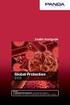 Instruktion för användande av Citrix MetaFrame Öppna valfri browser, t ex Internet Explorer eller Firefox, och ange url en www.git.ltu.se. Detta medför att följande bild presenteras. OBS! Nya versioner
Instruktion för användande av Citrix MetaFrame Öppna valfri browser, t ex Internet Explorer eller Firefox, och ange url en www.git.ltu.se. Detta medför att följande bild presenteras. OBS! Nya versioner
Uppgraderingsinstruktion för Tekis-FB Avisering version 6.3.0
 Uppgraderingsinstruktion för Tekis-FB Avisering version 6.3.0 Allmänt Releasen omfattar uppgradering av Tekis Aviseringsprogram version 6.3.0 (för både Tekis-FIR och Tekis-KID avisering) samt databasuppgradering
Uppgraderingsinstruktion för Tekis-FB Avisering version 6.3.0 Allmänt Releasen omfattar uppgradering av Tekis Aviseringsprogram version 6.3.0 (för både Tekis-FIR och Tekis-KID avisering) samt databasuppgradering
Geo installationsguide
 Geo installationsguide 2010 SBG AB Geo installationsguide 2010 SBG AB. All rights reserved. Detta dokument innehåller information om Geo installationspaket. Minsta rekommenderade systemegenskaper Operativsystem:
Geo installationsguide 2010 SBG AB Geo installationsguide 2010 SBG AB. All rights reserved. Detta dokument innehåller information om Geo installationspaket. Minsta rekommenderade systemegenskaper Operativsystem:
Denna laboration skapades för elever vid Roslagens Högskola men kan användas av vem som helst. Namnen på servrarna måste i så fall ändras.
 Laboration 1, Databashantering med MySQL Av: Marcus Rejås I denna laboration skall du se till att du kommer åt databasmotorn och att det fungerar. Du kommer också att skapa en tabell
Laboration 1, Databashantering med MySQL Av: Marcus Rejås I denna laboration skall du se till att du kommer åt databasmotorn och att det fungerar. Du kommer också att skapa en tabell
iphone/ipad Snabbguide för anställda på HB
 iphone/ipad Snabbguide för anställda på HB Innehållsförteckning: Första uppstarten... 1 Apple-ID... 1 Hitta min iphone... 1 Trådlöst nätverk (Wi-Fi)... 2 Kalender, E-post & Kontakter... 3 GW-Sync konfiguration...
iphone/ipad Snabbguide för anställda på HB Innehållsförteckning: Första uppstarten... 1 Apple-ID... 1 Hitta min iphone... 1 Trådlöst nätverk (Wi-Fi)... 2 Kalender, E-post & Kontakter... 3 GW-Sync konfiguration...
PSTYR OBS! Om du ska installera på en dator med Microsoft Windows XP så måste servicepack 3 vara installerad.
 Installationsanvisningar PSTYR 5.x Det finns två installationsfiler för PSTYR 5.x, en patch och en fullständig installation. Dessa två installationer är avsedda att installeras i skogsmaskinerna, inte
Installationsanvisningar PSTYR 5.x Det finns två installationsfiler för PSTYR 5.x, en patch och en fullständig installation. Dessa två installationer är avsedda att installeras i skogsmaskinerna, inte
Installations- och uppdateringsprogram för FileMaker Server 12.0v2 augusti 2012
 Installations- och uppdateringsprogram för FileMaker Server 12.0v2 augusti 2012 Programbeskrivning Installationsprogrammet installerar FileMaker Server 12.0v2 för OS X och Windows. Uppdateringsprogrammet
Installations- och uppdateringsprogram för FileMaker Server 12.0v2 augusti 2012 Programbeskrivning Installationsprogrammet installerar FileMaker Server 12.0v2 för OS X och Windows. Uppdateringsprogrammet
Uppdateringsguide v4 SR-3
 Innehåll Innehåll... 2 Uppdatera till v4.0.3 (SR-3)... 3 Allmän information... 3 Instruktioner... 3 Uppföljning... 5 Kontakta oss... 5 Copyright ProgramDuon AB 2 (5) Uppdatera till v4.0.3 (SR-3) Allmän
Innehåll Innehåll... 2 Uppdatera till v4.0.3 (SR-3)... 3 Allmän information... 3 Instruktioner... 3 Uppföljning... 5 Kontakta oss... 5 Copyright ProgramDuon AB 2 (5) Uppdatera till v4.0.3 (SR-3) Allmän
Installation av Virtualiseringsplattform
 Installation av Virtualiseringsplattform Revisionshistorik Version Beskrivning Ändrad av PA1 Upprättande av dokument för version 1.3.1 av virtualiseringsplattformen PA2 Smärre justeringar efter installation
Installation av Virtualiseringsplattform Revisionshistorik Version Beskrivning Ändrad av PA1 Upprättande av dokument för version 1.3.1 av virtualiseringsplattformen PA2 Smärre justeringar efter installation
Uppgraderingsinstruktion för Tekis-FB Avisering version 6.3.1
 Uppgraderingsinstruktion för Tekis-FB Avisering version 6.3.1 Allmänt Releasen omfattar uppgradering av Tekis Aviseringsprogram version 6.3.1 (för både Tekis-FIR och Tekis-KID avisering) samt databasuppgradering
Uppgraderingsinstruktion för Tekis-FB Avisering version 6.3.1 Allmänt Releasen omfattar uppgradering av Tekis Aviseringsprogram version 6.3.1 (för både Tekis-FIR och Tekis-KID avisering) samt databasuppgradering
Flytt av. Vitec Mäklarsystem
 Flytt av Vitec Mäklarsystem Augusti 2014 Innehållsförteckning 1. Inledning... 2 Förutsättningar... 2 Läs noga igenom manualen... 2 Systemkrav... 2 Kundservice/Teknisk support... 2 2. Skapa säkerhetskopia...
Flytt av Vitec Mäklarsystem Augusti 2014 Innehållsförteckning 1. Inledning... 2 Förutsättningar... 2 Läs noga igenom manualen... 2 Systemkrav... 2 Kundservice/Teknisk support... 2 2. Skapa säkerhetskopia...
Nintex Workflow 2007 måste installeras på Microsoft Windows Server 2003 eller 2008.
 Systemkrav Operativsystem Nintex Workflow 2007 måste installeras på Microsoft Windows Server 2003 eller 2008. Webbläsare Microsoft Internet Explorer 6.x. Dock rekommenderas Microsoft Internet Explorer
Systemkrav Operativsystem Nintex Workflow 2007 måste installeras på Microsoft Windows Server 2003 eller 2008. Webbläsare Microsoft Internet Explorer 6.x. Dock rekommenderas Microsoft Internet Explorer
Om inte denna rekommendation efterföljs kan vi tyvärr inte ge några garantier för att vi kan supportera de problem som då kan uppstå.
 MAGENTO 3.3.4.4 SVEAWEBPAY MAGENTO INSTALLATION INFORMATION Detta dokument är framtaget i syfte att beskriva hur SveaWebPays Betalmodul för Magento (version 3.3.4.4) uppgraderas, installeraras och konfigureras.
MAGENTO 3.3.4.4 SVEAWEBPAY MAGENTO INSTALLATION INFORMATION Detta dokument är framtaget i syfte att beskriva hur SveaWebPays Betalmodul för Magento (version 3.3.4.4) uppgraderas, installeraras och konfigureras.
Konfigurationsmanual FlexTime 1.2
 Konfigurationsmanual FlexTime 1.2 Datum: 2010-05-25 INNEHÅLLSFÖRTECKNING 1 ALLMÄNT... 1 2 SERVER... 1 2.1 KONFIGURATIONSFIL... 1 2.1.1 ClientListenPort... 1 2.1.2 ClientKeepAliveInterval... 1 2.1.3 ClientKeepAliveTimeout...
Konfigurationsmanual FlexTime 1.2 Datum: 2010-05-25 INNEHÅLLSFÖRTECKNING 1 ALLMÄNT... 1 2 SERVER... 1 2.1 KONFIGURATIONSFIL... 1 2.1.1 ClientListenPort... 1 2.1.2 ClientKeepAliveInterval... 1 2.1.3 ClientKeepAliveTimeout...
Årsskiftesrutiner i HogiaLön Plus SQL
 Årsskiftesrutiner i HogiaLön Plus SQL Installation av HogiaLön Plus version 14.0 samt anvisningar till IT-ansvarig eller IT-tekniker Installation på Terminal Server: En korrekt installation i Terminal
Årsskiftesrutiner i HogiaLön Plus SQL Installation av HogiaLön Plus version 14.0 samt anvisningar till IT-ansvarig eller IT-tekniker Installation på Terminal Server: En korrekt installation i Terminal
Installationsmanual ImageBank 2
 Installationsmanual ImageBank 2 INNEHÅLL Konventioner i manualen... 3 Uppmärksamhetssymboler... 3 Miljö och grundkrav... 4 Installera ImageBank MS SQL databas... 4 ImageBank Databas Configuration Wizard...
Installationsmanual ImageBank 2 INNEHÅLL Konventioner i manualen... 3 Uppmärksamhetssymboler... 3 Miljö och grundkrav... 4 Installera ImageBank MS SQL databas... 4 ImageBank Databas Configuration Wizard...
Din guide till. Byte av databas. Från MSDE till SQL Express
 Din guide till Byte av databas 123 Från MSDE till SQL Express Innehållsförteckning 1. Tekniska krav... 2 2. Läs noga igenom manualen... 2 3. Kundservice/Teknisk support... 2 4. Byte av MSDE till SQL Express...
Din guide till Byte av databas 123 Från MSDE till SQL Express Innehållsförteckning 1. Tekniska krav... 2 2. Läs noga igenom manualen... 2 3. Kundservice/Teknisk support... 2 4. Byte av MSDE till SQL Express...
Uppdateringsguide v6.1
 Innehåll Innehåll... 2 Uppdatera till v6.1... 3 Allmän information... 3 Instruktioner... 3 Nytt verktyg för att byta lösenord... 7 Konfigurera Reset Password... 7 Lägg till Reset Password i Manager...
Innehåll Innehåll... 2 Uppdatera till v6.1... 3 Allmän information... 3 Instruktioner... 3 Nytt verktyg för att byta lösenord... 7 Konfigurera Reset Password... 7 Lägg till Reset Password i Manager...
Konfigurationsdokument M1
 Filename: Konfigurationsdokument M1 Page: 1(15) Konfigurationsdokument M1 Revision history Date Version Changes Changed by 2014-10-24 0.1 First draft AB 2015-01-21 0.2 Uppdaterad AB 2015-01-29 0.3 Uppdaterad
Filename: Konfigurationsdokument M1 Page: 1(15) Konfigurationsdokument M1 Revision history Date Version Changes Changed by 2014-10-24 0.1 First draft AB 2015-01-21 0.2 Uppdaterad AB 2015-01-29 0.3 Uppdaterad
Sharpdesk V3.5. Push - installationsguide: produktnyckelversion. Version 1.0
 Sharpdesk V3.5 Push - installationsguide: produktnyckelversion Version 1.0 Copyright Upphovsrätten för denna programvara tillhör Sharp Corporation. All reproduktion, bearbetning eller översättning utan
Sharpdesk V3.5 Push - installationsguide: produktnyckelversion Version 1.0 Copyright Upphovsrätten för denna programvara tillhör Sharp Corporation. All reproduktion, bearbetning eller översättning utan
Ladda upp filer fra n PLC till PC
 Supportdokument Ladda upp filer fra n PLC till PC Synpunkter, felaktigheter, önskemål etc. för dokumentet meddelas Fil: Malthe_Suppo_Ladda upp filer från.docx Innehållsförteckning 1. Allmänt... 2 2. Installation
Supportdokument Ladda upp filer fra n PLC till PC Synpunkter, felaktigheter, önskemål etc. för dokumentet meddelas Fil: Malthe_Suppo_Ladda upp filer från.docx Innehållsförteckning 1. Allmänt... 2 2. Installation
Uppdatera Easy Planning till SQL
 Easy Planning SQL 8.x är vår senaste version av planeringsprogram. Vi rekommenderar alla kunder att uppdatera till den senaste versionen då många nya funktioner har tillkommit. Alla användare som har den
Easy Planning SQL 8.x är vår senaste version av planeringsprogram. Vi rekommenderar alla kunder att uppdatera till den senaste versionen då många nya funktioner har tillkommit. Alla användare som har den
Installera Windows Custom PostScript- eller PCL-skrivardrivrutin
 Installera Windows Custom PostScript- eller PCL-skrivardrivrutin I den här Viktigt-filen får du anvisningar om hur du installerar den Custom PostScript- eller PCLskrivardrivrutinen i Windows-system. Med
Installera Windows Custom PostScript- eller PCL-skrivardrivrutin I den här Viktigt-filen får du anvisningar om hur du installerar den Custom PostScript- eller PCLskrivardrivrutinen i Windows-system. Med
Programinstallation Datorbaserat handsmörjningssystem
 Programinstallation Datorbaserat handsmörjningssystem ASSALUB AB - 1 - www.assalub.se ASSALUB AB - 2 - www.assalub.se I26101-S-11.02 Innehållsförteckning 1 SYSTEMKRAV... 4 2 INSTALLATION... 5 2.1 Inkopiering
Programinstallation Datorbaserat handsmörjningssystem ASSALUB AB - 1 - www.assalub.se ASSALUB AB - 2 - www.assalub.se I26101-S-11.02 Innehållsförteckning 1 SYSTEMKRAV... 4 2 INSTALLATION... 5 2.1 Inkopiering
Installationsguide, Marvin Midi Server
 Installationsguide, Marvin Midi Server 1 Ändringsinformation... 2 2 Marvin Midi Server... 2 2.1 Inledning... 2 2.2 Förutsättningar för en framgångsrik installation... 2 2.3 Kort om installationen... 3
Installationsguide, Marvin Midi Server 1 Ändringsinformation... 2 2 Marvin Midi Server... 2 2.1 Inledning... 2 2.2 Förutsättningar för en framgångsrik installation... 2 2.3 Kort om installationen... 3
Hogia Administration AB bedriver kontinuerlig utveckling av programmen och reserverar sig för avvikelse mellan program och handbok.
 Innehållsförteckning Systemkrav....................................3 Val av installation..............................12 Behörigheter..................................12 InstallationsCD................................13
Innehållsförteckning Systemkrav....................................3 Val av installation..............................12 Behörigheter..................................12 InstallationsCD................................13
Installationsmanual ImageBank 2
 Document information ID: P001 Appendix D Rev: 3 Author: Ingvar Falconer Product nr: Title: Reviewed by: Approved by: P001 Installation Manual Product name: Tomas von Peltzer Date: 2014-10-22 Sign: Mattias
Document information ID: P001 Appendix D Rev: 3 Author: Ingvar Falconer Product nr: Title: Reviewed by: Approved by: P001 Installation Manual Product name: Tomas von Peltzer Date: 2014-10-22 Sign: Mattias
Installationsanvisningar VisiMIX. Ansvarig: Visi System AB Version: 2.2 Datum: 2009-02-17 Mottagare: Visi MIX kund
 Sida: 1(5) Installationsanvisningar VisiMIX Ansvarig: Visi System AB Version: 2.2 Datum: 2009-02-17 Mottagare: Visi MIX kund Detta dokument Detta dokument beskriver hur man installerar Visi Mix på en server.
Sida: 1(5) Installationsanvisningar VisiMIX Ansvarig: Visi System AB Version: 2.2 Datum: 2009-02-17 Mottagare: Visi MIX kund Detta dokument Detta dokument beskriver hur man installerar Visi Mix på en server.
Handbok för installation av programvara
 Handbok för installation av programvara Denna handbok beskriver hur du installerar programvaran via en USB- eller nätverksanslutning. Nätverksanslutning är inte tillgängligt för modellerna SP 200/200S/203S/203SF/204SF
Handbok för installation av programvara Denna handbok beskriver hur du installerar programvaran via en USB- eller nätverksanslutning. Nätverksanslutning är inte tillgängligt för modellerna SP 200/200S/203S/203SF/204SF
LVDB i GEOSECMA. Innehåll. Produkt: GEOSECMA Modul: LVDB Skapad för Version: Uppdaterad:
 Produkt: GEOSECMA Modul: LVDB Skapad för Version: 10.4.1 Uppdaterad: 2018-02-20 LVDB i GEOSECMA Innehåll Hämta XML från NVDB... 2 Full LVDB-import... 3 Inkrementell LVDB-import... 4 NVDB inställningar...
Produkt: GEOSECMA Modul: LVDB Skapad för Version: 10.4.1 Uppdaterad: 2018-02-20 LVDB i GEOSECMA Innehåll Hämta XML från NVDB... 2 Full LVDB-import... 3 Inkrementell LVDB-import... 4 NVDB inställningar...
1 Installationsinstruktioner
 1 Installationsinstruktioner 1.1 Förbereda installationen På Aucotecs hemsiad www.aucotec.com kan du kontrollera de aktuella systemkraven för Engineering Base. Försäkra dig om att din dators hårdvara uppfyller
1 Installationsinstruktioner 1.1 Förbereda installationen På Aucotecs hemsiad www.aucotec.com kan du kontrollera de aktuella systemkraven för Engineering Base. Försäkra dig om att din dators hårdvara uppfyller
Säkerhetskopiering - SQL
 Säkerhetskopiering - SQL Funktionen säkerhetskopiering gör det möjligt för användaren att ta och återställa säkerhetskopior av HogiaFastighets databas. Teknisk beskrivning Säkerhetskopian tas av SQL Servern
Säkerhetskopiering - SQL Funktionen säkerhetskopiering gör det möjligt för användaren att ta och återställa säkerhetskopior av HogiaFastighets databas. Teknisk beskrivning Säkerhetskopian tas av SQL Servern
Författare Version Datum. Visi System AB 2.0 2009 03 30
 1. Syfte Syftet med detta dokument är att beskriva hur man installerar Visi på din dator. Dokumentet är uppdelat i fyra delar: Installation Grundinställningar Kom igång med Visi Felsökning 1.1. Systemkrav
1. Syfte Syftet med detta dokument är att beskriva hur man installerar Visi på din dator. Dokumentet är uppdelat i fyra delar: Installation Grundinställningar Kom igång med Visi Felsökning 1.1. Systemkrav
Uppdatera Easy Planning till SQL
 Easy Planning SQL heter vår senaste version av planeringsprogram. Vi rekommenderar alla kunder att uppdatera till den senaste versionen 8.25. Alla användare som har en äldre version av EP (7.58 eller äldre)
Easy Planning SQL heter vår senaste version av planeringsprogram. Vi rekommenderar alla kunder att uppdatera till den senaste versionen 8.25. Alla användare som har en äldre version av EP (7.58 eller äldre)
Installationsmanual för OnCourse
 Installationsmanual för OnCourse Detta dokument beskriver de steg som ni behöver gå igenom för att installera OnCourse på er golfklubb. OnCourse är utvecklat och testat för Windows XP, Windows Vista och
Installationsmanual för OnCourse Detta dokument beskriver de steg som ni behöver gå igenom för att installera OnCourse på er golfklubb. OnCourse är utvecklat och testat för Windows XP, Windows Vista och
FLEX Personalsystem. Uppdateringsanvisning
 FLEX Personalsystem Uppdateringsanvisning Innehållsförteckning UPPDATERING... 3 Allmänt... 3 Förberedelser... 3 Informera om uppdatering... 3 Ladda hem uppdateringsfiler... 4 Att observera vid uppdatering...
FLEX Personalsystem Uppdateringsanvisning Innehållsförteckning UPPDATERING... 3 Allmänt... 3 Förberedelser... 3 Informera om uppdatering... 3 Ladda hem uppdateringsfiler... 4 Att observera vid uppdatering...
1. Logga in som Wordpress-administratör till den sajen som ni vill säkerhetskopiera.
 Säkerhetskopiera Wordpress. Wordpress lagrar hemsidor på sitt egna sätt och det är därför ytterst svårt att bara göra en kopia av hemsidan. Vi på QBRITS rekommenderar att man använder Duplicator från Life
Säkerhetskopiera Wordpress. Wordpress lagrar hemsidor på sitt egna sätt och det är därför ytterst svårt att bara göra en kopia av hemsidan. Vi på QBRITS rekommenderar att man använder Duplicator från Life
Manual - Phonera Online Backup
 Manual - Phonera Online Backup Phonera Online Backup är enkel att installera och använda Först så ska du installera Phonera Online Backup. Du hittar installationsfilerna av backupklienten på adressen nedan:
Manual - Phonera Online Backup Phonera Online Backup är enkel att installera och använda Först så ska du installera Phonera Online Backup. Du hittar installationsfilerna av backupklienten på adressen nedan:
På servern För att registrera och köra en Topocad 17 nätverkslicens krävs att man installerar den senaste Licensservern
 Installationsanvisning Topocad nätverkslicens Denna installationsanvisning gäller för Topocad nätverkslicenser från version 17 och senare och beskriver hur man registrerar en Topocad licens på en server
Installationsanvisning Topocad nätverkslicens Denna installationsanvisning gäller för Topocad nätverkslicenser från version 17 och senare och beskriver hur man registrerar en Topocad licens på en server
Beskrivning av funktionen säkerhetskopia i Hogia Fastighet SQL
 Sid 1 av 3 Beskrivning av funktionen säkerhetskopia i Hogia Fastighet SQL Beskrivning Funktionen gör det möjligt för användaren att ta och återställa säkerhetskopior av Hogia Fastighets databas. Teknisk
Sid 1 av 3 Beskrivning av funktionen säkerhetskopia i Hogia Fastighet SQL Beskrivning Funktionen gör det möjligt för användaren att ta och återställa säkerhetskopior av Hogia Fastighets databas. Teknisk
BRUKSANVISNING FÖR NÄTVERKSANVÄNDARE
 BRUKSANVISNING FÖR NÄTVERKSANVÄNDARE Lagra utskriftsloggen i nätverket Version 0 SWE Beskrivning av anmärkningar Följande symboler används i den här bruksanvisningen: I anmärkningar med rubriken Obs får
BRUKSANVISNING FÖR NÄTVERKSANVÄNDARE Lagra utskriftsloggen i nätverket Version 0 SWE Beskrivning av anmärkningar Följande symboler används i den här bruksanvisningen: I anmärkningar med rubriken Obs får
Innehållsförteckning. Användarmanual för Lockbee Backup Databas 2009
 1 LB-M-DB 0001 2010 Användarmanual för Lockbee Backup Databas 2009 Användarmanualen är avsedd att ge en närmare introduktion av Lockbee Backup Databas 2009 funktioner och nyttjande. Vi rekommenderar att
1 LB-M-DB 0001 2010 Användarmanual för Lockbee Backup Databas 2009 Användarmanualen är avsedd att ge en närmare introduktion av Lockbee Backup Databas 2009 funktioner och nyttjande. Vi rekommenderar att
Instruktioner för uppkoppling mot NyA Open
 Magnus Björklund 2014-10-09 Sida 1 (16) Instruktioner för uppkoppling mot NyA Open ... 3... 4 Dokumentnummer Version Företag Magnus Björklund 2014-10-09 Sida 2 (16) Innehållsförteckning 1 Inledning...
Magnus Björklund 2014-10-09 Sida 1 (16) Instruktioner för uppkoppling mot NyA Open ... 3... 4 Dokumentnummer Version Företag Magnus Björklund 2014-10-09 Sida 2 (16) Innehållsförteckning 1 Inledning...
B. INSTALLATIONEN AV PC-PLANNER MJUKVARAN OCH DRIVRUTINER
 PC-Planner Handbok PC-Planner förvandlar din dator till en virtuell plotter (förutom GPS positionering) samtidigt som du använder dina elektroniska C-Map by Jeppesen kartor. I full färg kan du med denna
PC-Planner Handbok PC-Planner förvandlar din dator till en virtuell plotter (förutom GPS positionering) samtidigt som du använder dina elektroniska C-Map by Jeppesen kartor. I full färg kan du med denna
Installation av Debatt på klientdator med Oracle10g Debatt version 4
 Installation av Debatt på klientdator med Oracle10g Debatt version 4 1 (20) A Förberedelser 3 B Klientinstallation av Oracle10g 4 Installera programvaran... 4 Konfigurera databaskoppling/-ar... 8 C.NET
Installation av Debatt på klientdator med Oracle10g Debatt version 4 1 (20) A Förberedelser 3 B Klientinstallation av Oracle10g 4 Installera programvaran... 4 Konfigurera databaskoppling/-ar... 8 C.NET
Installationsguide för FAR Komplett Offline 2.1.2
 Installationsguide för FAR Komplett Offline 2.1.2 Denna guide gäller för installation av FAR Komplett Offline 2.1.2 på Windows XP, Windows Vista respektive Windows 7. Dialogrutorna kan skilja sig åt beroende
Installationsguide för FAR Komplett Offline 2.1.2 Denna guide gäller för installation av FAR Komplett Offline 2.1.2 på Windows XP, Windows Vista respektive Windows 7. Dialogrutorna kan skilja sig åt beroende
LEX INSTRUKTION REPLIKERING UPPGRADERING
 LEX INSTRUKTION REPLIKERING UPPGRADERING Innehållsförteckning LEX INSTRUKTION REPLIKERING UPPGRADERING... 1 1 REPLIKERING AV LEXPROD.AES TILL LEXEXT.AES... 1 2 GENERERA SQL-SCRIPT FRÅN DEN EXISTERANDE
LEX INSTRUKTION REPLIKERING UPPGRADERING Innehållsförteckning LEX INSTRUKTION REPLIKERING UPPGRADERING... 1 1 REPLIKERING AV LEXPROD.AES TILL LEXEXT.AES... 1 2 GENERERA SQL-SCRIPT FRÅN DEN EXISTERANDE
